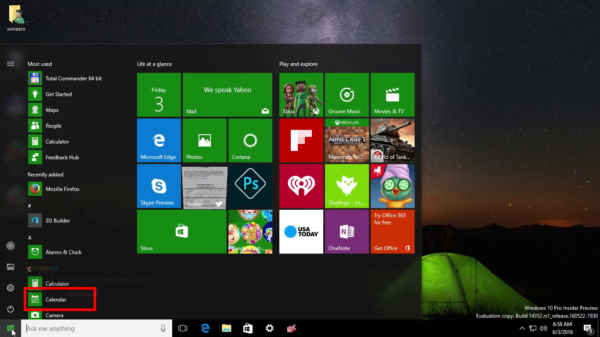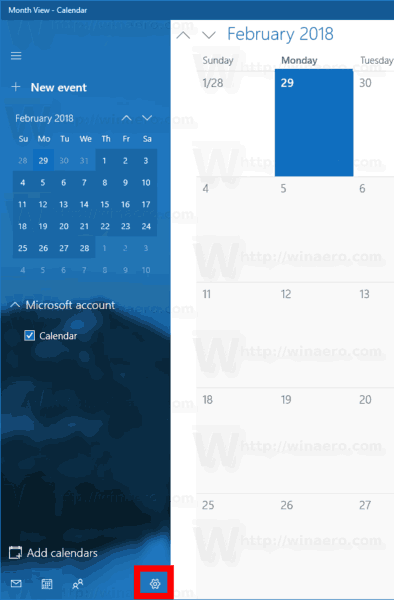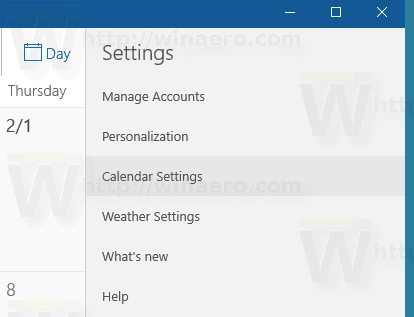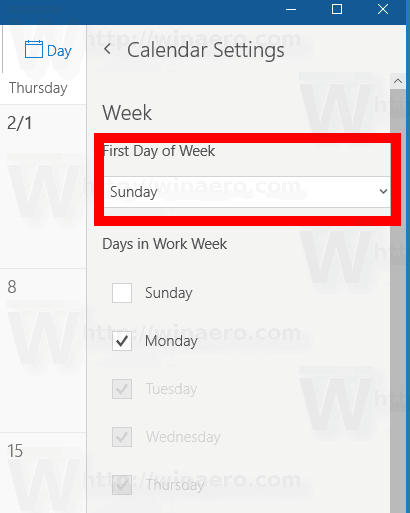Windows 10, kutudan çıkar çıkmaz önceden yüklenmiş bir Takvim uygulamasına sahiptir. Windows Vista ve Windows 8'de ayrıca Takvim uygulamaları varken, herkes tarafından benimsenmedi. Takvim uygulaması, ekstra özelliklere sahip olmayan ve önemli etkinlikleri, randevuları, tatilleri vb. Depolayan temel bir takvim uygulamasına ihtiyaç duyanlar için kullanışlıdır. Basit bir numara ile, Windows 10 Takvim'de haftanın ilk gününü değiştirebilirsiniz. İşte nasıl yapılabileceği.
Reklam
Windows 10'da, işletim sistemi ile önceden yüklenmiş olarak gelen bir Mağaza uygulaması 'Takvim' vardır. Başlat menüsünde mevcuttur. Bazen Microsoft Store'dan güncellemeler alır.Windows 10, haftanın ilk gününü sizin bölge ve dil ayarları . Maalesef, konumunuzu değiştirirseniz, saat dilimi değiştirilse bile takvim uygulaması günü yanlış ayarlayabilir. otomatik olarak ayarlanacak şekilde yapılandırıldı . Ayrıca, uzaktan çalışırken ve çalışma programınız farklı bir günde başladığında da sorun olabilir (örneğin, işvereniniz sizden farklı bir ülkede olduğunda).
Linkedin hesabı nasıl silinir
İşletim sisteminiz konumunuz için haftanın ilk gününü yanlış gösteriyorsa veya bunu farklı bir günle değiştirmek istiyorsanız, uygulamanın seçeneklerini aşağıda açıklandığı gibi ayarlayabilirsiniz.
Windows 10 Takvim'de haftanın ilk gününü değiştirmek için , aşağıdakileri yapın.
- Takvim uygulamasını açın. Başlat menüsünün 'Tüm uygulamalar' bölümünde bulunabilir:
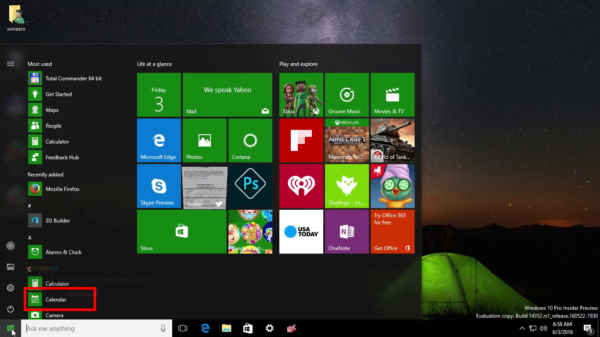
- Sol bölmede, alttaki dişli simgesine tıklayın.
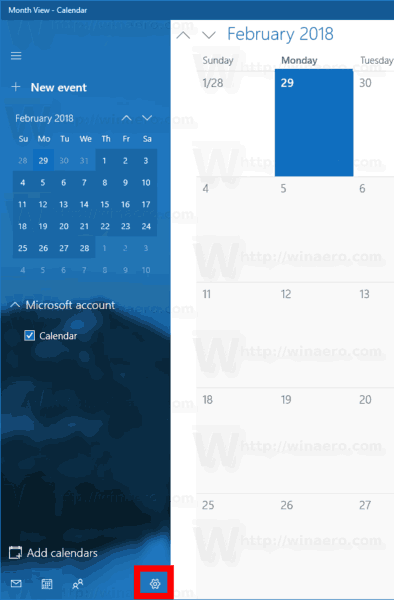
- Ayarlar bölmesi sağda görünecektir. Öğeye tıklayınTakvim ayarları.
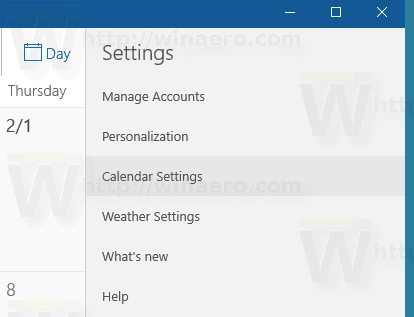
- Sonraki sayfada, menüden istenen günü seçin.Haftanın ilk günüaçılır liste. Pazar, Pazartesi veya istediğiniz başka bir güne ayarlayın.
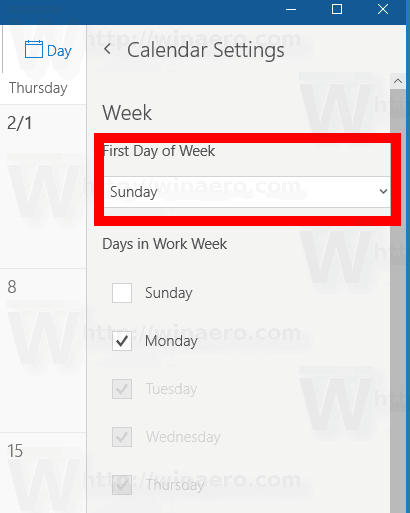
Değişiklikler anında uygulanacaktır.
Bu seçeneği Takvim uygulamasında ayarlamak, Windows 10'daki Bölgesel seçeneklerinizi değiştirmez; bu, haftanın ilk gününün kısa bir süre için değiştirilmesi gerektiğinde kullanışlıdır.
İpucu: Sistem bazlı seçeneği değiştirmek için aşağıdaki makaleye bakın
Windows 10'da Haftanın İlk Gününü Değiştirin
Bu kadar.
Windows 10, görev çubuğunda pil yüzdesini gösterir